6 melhores maneiras de corrigir o Logitech G Hub que não detecta o mouse
Logitech G Hub é um software que permite conectar seus periféricos Logitech, como mouse, teclado, mouse e microfone ao seu PC.Este software permite que você personalize os recursos e as configurações de seus dispositivos Logitech.
No entanto, para gerenciar seu dispositivo, este software deve funcionar corretamente.Recentemente, muitos usuários apresentaram um problema informando que o Logitech G Hub não está detectando o mouse.Devido a esse problema, você não poderá conectar o mouse ao PC e usar todos os recursos.
Se você chegou a este artigo procurando uma maneira de corrigir o Logitech G Hub que não detecta o mouse, você está no lugar certo.O problema provavelmente é encontrado devido a drivers problemáticos ou software defeituoso.Este artigo discutirá como você pode corrigir o mouse Logitech G Hub Not Detecting.
Leia também - Download ISO do Windows 11
Corrigir o Logitech G Hub não detectando o mouse
Enfrentando o Logitech G Hub não está detectando o problema do mouse no seu PC?Abaixo estão as etapas para ajudar a corrigir esse problema que você está enfrentando -
1.Reinicie seu dispositivo
A etapa básica da solução de problemas é reiniciar o dispositivo, o que ajuda a corrigir os erros e falhas temporárias.Se você está enfrentando esse problema, a primeira coisa que você deve tentar é reiniciar o dispositivo.Em primeiro lugar, reinicie o dispositivo e, se isso não resolver o problema, desligue-o e ligue o mouse novamente.
Feito isso, verifique se o erro persiste ou não.Se você ainda encontrar o problema, vá para a próxima etapa de solução de problemas deste artigo.
2.Verifique se o mouse está conectado corretamente ao seu PC
A próxima coisa que você deve fazer é verificar se o mouse está conectado corretamente ao seu PC ou não.Se você conectou o mouse usando o USB, verifique se ele está conectado corretamente.Desconecte o mouse e conecte-o novamente para garantir que esteja conectado corretamente.
Se você conectou o mouse ao PC usando Bluetooth, reconecte o dispositivo.Se isso não resolver o problema, reinicie o Bluetooth no seu dispositivo e reconecte o mouse.
3.Redefinir seu mouse
Se você enfrentar o Logitech G Hub não detectando o erro do mouse, tente redefinir o mouse.Pressione o botão de reinicialização por pelo menos 5 segundos para fazer isso.Este é um passo opcional; ele só funciona para o mouse com o botão de reset.
Isso irá redefinir seu mouse.Depois que o mouse for redefinido, tente conectá-lo ao software Logitech G Hub e verifique se você ainda enfrenta o problema ou não.
4.Atualizar Windows
Outra etapa de solução de problemas a seguir é atualizar seu Windows.O Windows desatualizado também pode ser o motivo pelo qual você pode estar enfrentando esse problema.Você deve tentar atualizar seu Windows e verificar se ainda enfrenta o problema ou não.Para isso, siga os passos abaixo-
- Pressione a combinação de teclas Windows + I para abrir as Configurações.
- Clique na guia Windows Update e, no lado direito, clique em Verificar atualizações.
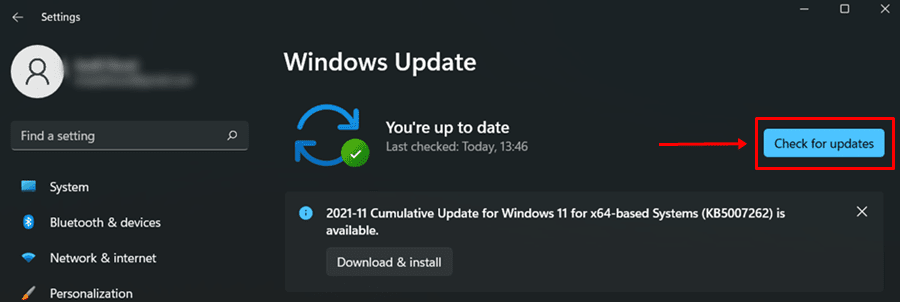
- Agora, baixe e instale todas as atualizações que seu PC encontrar.
- Uma vez feito, reinicie o seu PC e verifique se você ainda enfrenta o problema ou não.
5.Atualizar drivers
Você também pode enfrentar o problema se os drivers estiverem desatualizados.A atualização de drivers provavelmente deve ajudar a corrigir o problema que você está enfrentando.Para atualizar os drivers, siga as etapas abaixo-
- Abra o Menu Iniciar e clique em Configurações para abri-lo.
- Vá para a guia Windows Update e clique em Opções Avançadas.
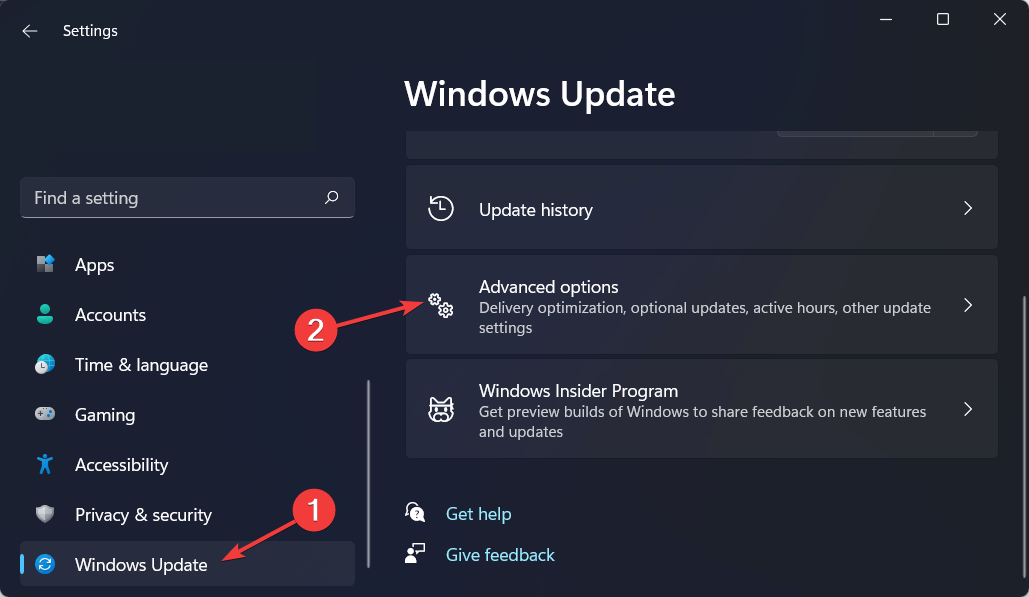
- Clique em Atualizações opcionais e depois clique em Atualizações de driver.
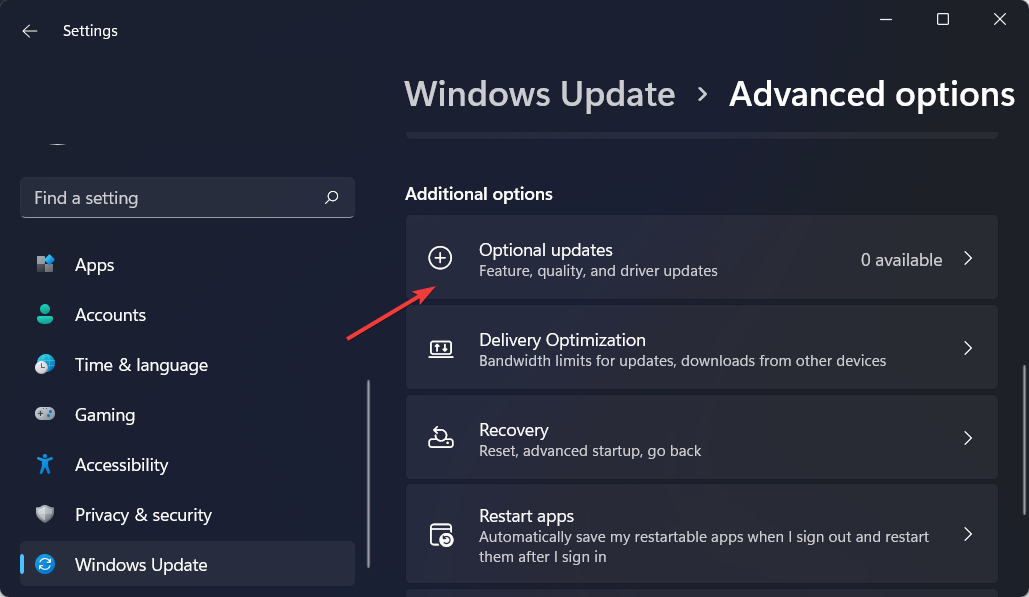
- Baixe e instale as atualizações de driver e reinicie seu PC.
6.Reinstale o Logitech G Hub
Se você ainda enfrentar o problema, a última opção seria reinstalar o software Logitech G Hub.Você pode encontrar o problema devido a um software defeituoso.Para reinstalar o Logitech G Hub, siga as etapas abaixo-
- Pressione a combinação de teclas Windows + I para abrir o aplicativo de configurações.
- Clique na aba Aplicativos e depois em Aplicativos e recursos.
- Procure Logitech G Hubapp.Clique em três elipses ao lado dele e clique em Desinstalar.
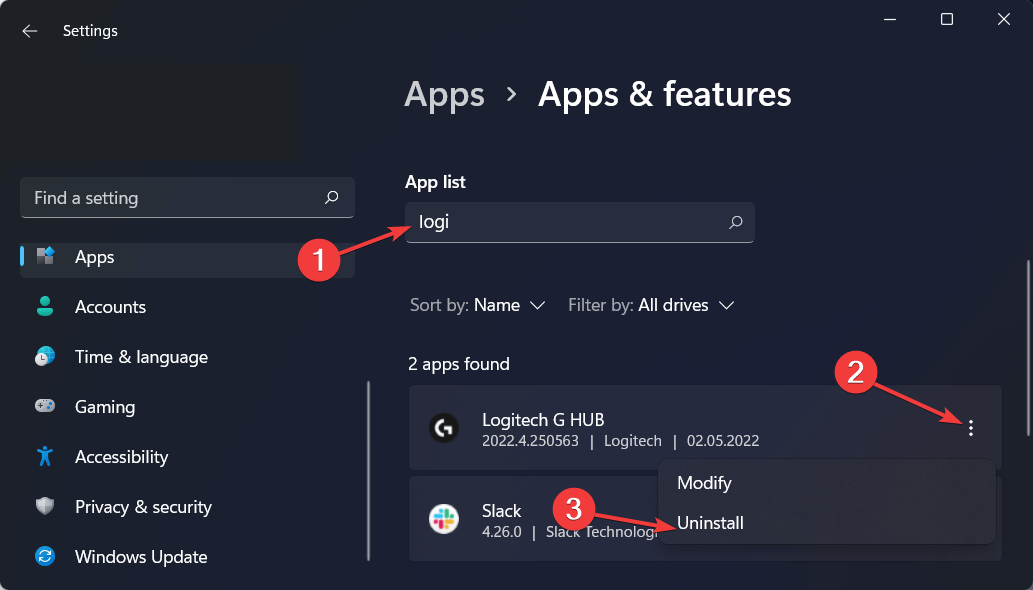
- Depois de fazer isso, vá para o site oficial da Logitech e baixe o software aqui.
- Instale o software Logitech G Hub e verifique se você ainda enfrenta o problema ou não.
Conclusão
Enfrentar o Logitech G Hub e não detectar o mouse impedirá que você conecte seu mouse ao seu PC e personalize suas configurações.Se você estiver enfrentando esse problema, seguir as etapas acima ajudará você a corrigir o problema.